Rambox is een platformonafhankelijke en open-source applicatie waarmee je berichten- en e-mailapplicaties in één dashboard kunt beheren. De Rambox-applicatie is erg handig voor bedrijven en privéaccounts die meerdere berichtenservices, e-mailaccounts en teambeheersoftware gebruiken. Bovendien is Rambox beschikbaar in vele talen en kunt u uw applicaties vergrendelen voor veiligheidsdoeleinden. Op het moment dat dit bericht wordt voorbereid, is de nieuwste versie van de Rambox-applicatie 0.7.7.
Rambox kan worden geïnstalleerd op Ubuntu 20.04 via het Debian-pakket en snap.
Rambox installeren op Ubuntu 20.04 van het Debian-pakket
Download het Rambox Debian-pakket met de opdracht wget:
$ wget https://github.com/saenzramiro/rambox/releases/download/0.7.7/Rambox-0.7.7-linux-amd64.deb
Na het succesvol downloaden van het Debian-pakket, werkt u de apt-pakketlijst bij met de opdracht:
$ sudo apt-update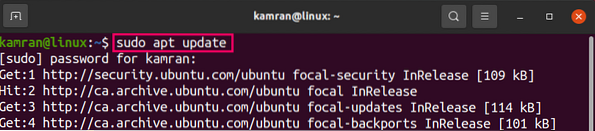
Installeer vervolgens de Rambox-toepassing uit het Debian-pakket met behulp van de opdracht:
$ sudo apt install ./Rambox-0.7.7-linux-amd64.deb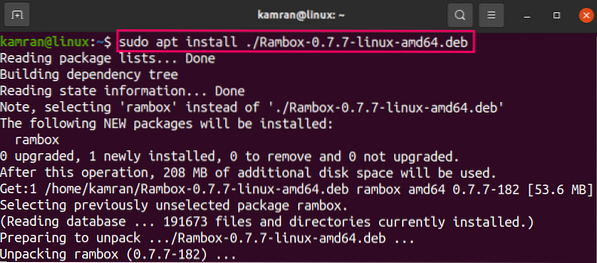
De Rambox-applicatie wordt geïnstalleerd.
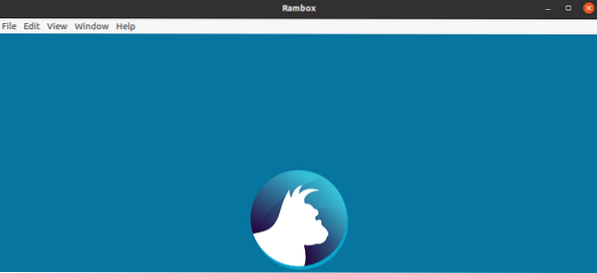
Rambox installeren op Ubuntu 20.04 via snap
Snap is de softwareverpakkingstool en wordt vooraf geïnstalleerd op Ubuntu 20.04. De snap-applicaties worden automatisch bijgewerkt wanneer de nieuwe update wordt uitgebracht. Om Rambox met snap te installeren, voert u de onderstaande opdracht op de terminal uit:.
$ sudo snap rambox installeren
Nadat de Rambox-snap-applicatie is geïnstalleerd, typt u de onderstaande opdracht om de informatie en versie van de geïnstalleerde applicatie te controleren:
$ snap info rambox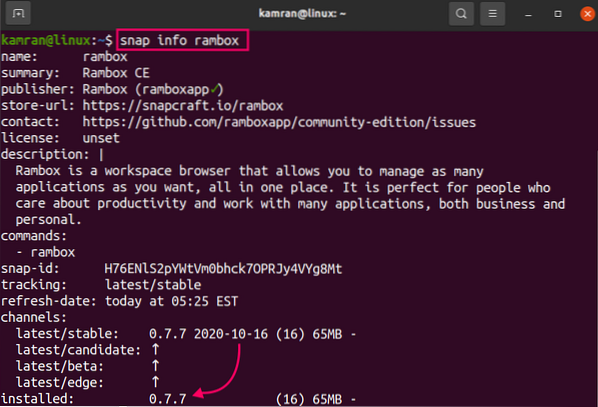
De output geeft aan dat de Rambox 0.7.7 is succesvol geïnstalleerd.
Start en gebruik de Rambox-applicatie
Na een succesvolle installatie opent u het toepassingsmenu en zoekt u naar de Rambox-toepassing.
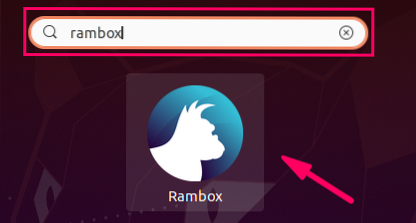
Om de Rambox-toepassing vanaf de opdrachtregel te openen, typt u de opdracht:
$ rambox
Het Rambox-toepassingsdashboard verschijnt.
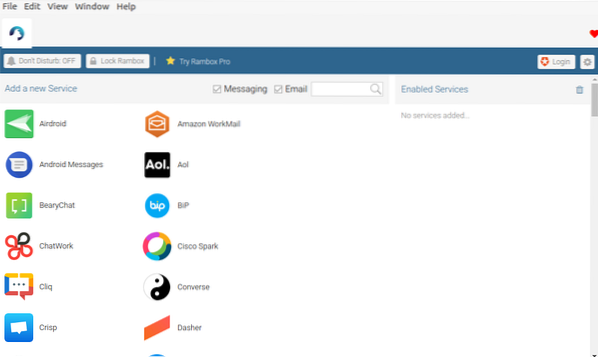
Zoek vanuit het dashboard naar uw favoriete applicaties en voeg ze toe aan de Rambox-servicelijst.
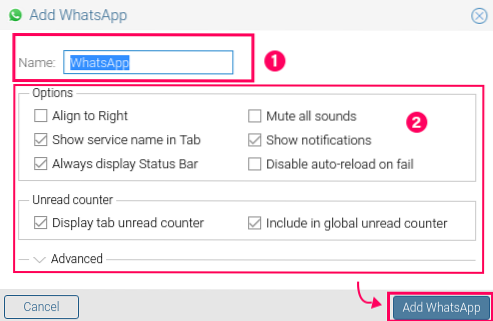
De ingeschakelde services verschijnen op het dashboardscherm.
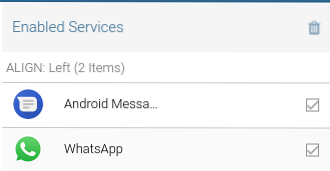
Rambox pro installeren via snap
Rambox heeft twee varianten, namelijk.e., community-editie en pro-versie. De community-editie is gratis en biedt 99+ applicaties, terwijl de pro-versie wordt betaald en toegang geeft tot 600+ applicaties. De pro-versie biedt ook de toegevoegde functies zoals spellingcontrole, advertentieblokkering en nog veel meer.
De Rambox pro-versie is ook verkrijgbaar bij snap en kan worden geïnstalleerd met het commando:
$ sudo snap ramboxpro installeren
Open na de installatie de Rambox pro-applicatie als volgt:
$ ramboxpro
Maak een nieuw account aan of gebruik een bestaand Facebook- of Google-account om in te loggen.
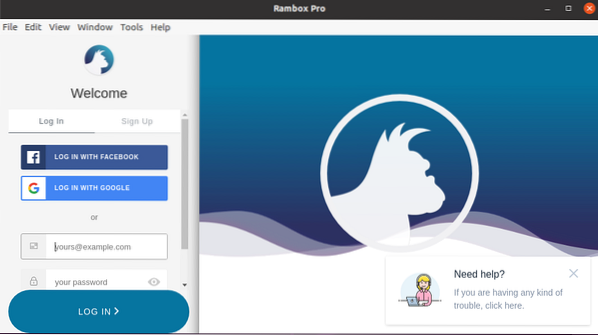
Rambox pro biedt een gratis proefperiode van een maand. Na een maand moet u zich abonneren op een abonnement om Rambox pro te blijven gebruiken.
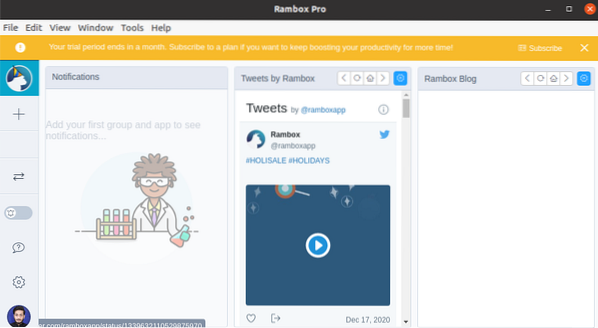
Afsluiten
Rambox integreert de e-mail- en berichtenservices in één dashboard. Rambox heeft een gratis community-editie en een betaalde pro-versie. Dit bericht beschrijft de installatie van Rambox op Ubuntu 20.04.
 Phenquestions
Phenquestions


